Faxdrucker installieren
Unser Faxdrucker ermöglicht es Ihnen, Faxe aus jeder druckfähigen Windows-Anwendung zu versenden. Unsere aktuelle Version ist kompatibel mit Microsoft Windows 10, 11 und Windows Server 2016 sowie 2019. Wenn Sie das Modul „Faxdrucker“ zur Einplanung Ihrer Faxaufträge nutzen, können Sie auch von unserer Adressverwaltung profitieren.
Nachfolgend finden Sie Informationen zu den folgenden Punkten:
Faxdrucker-Installer herunterladen
Hinweis
Für die Einrichtung des Faxdruckers benötigen Sie einen Autorisierungs-Schlüssel, den Sie in Ihrem Faxsuite-Konto finden. Wenn Sie sich bei unserer Faxsuite angemeldet haben, steht Ihnen unter dem Menüpunkt „Faxdrucker“ -> „Konto verwalten“ ein Faxdruckerkonto namens „Testkonto“ zur Verfügung. Gehen Sie auf Faxdrucker-Konto bearbeiten. Hier finden Sie den benötigten Autorisierungs-Schlüssel.
Faxsuite Faxdrucker installieren
Bitte starten Sie die Installation, indem Sie auf die ausführbare Datei klicken.
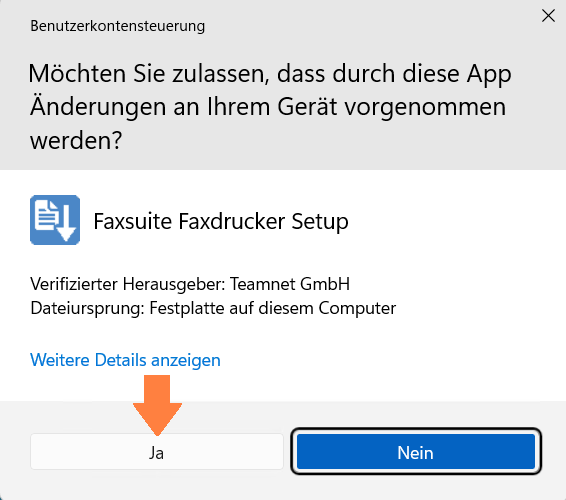
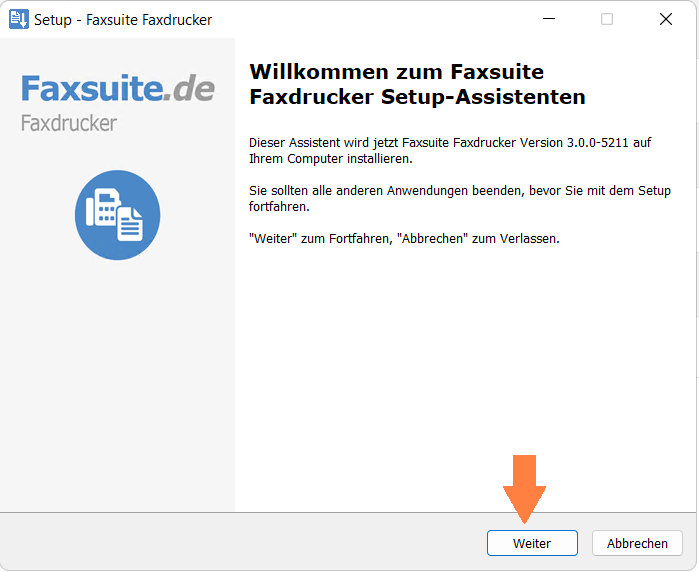
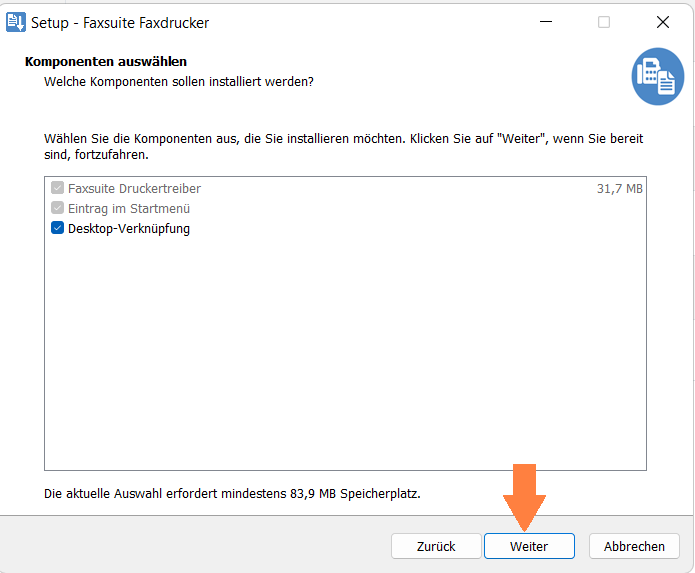
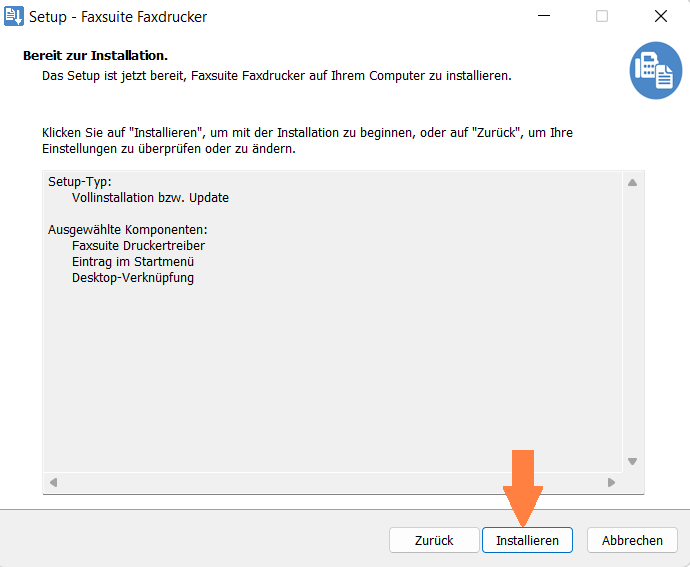
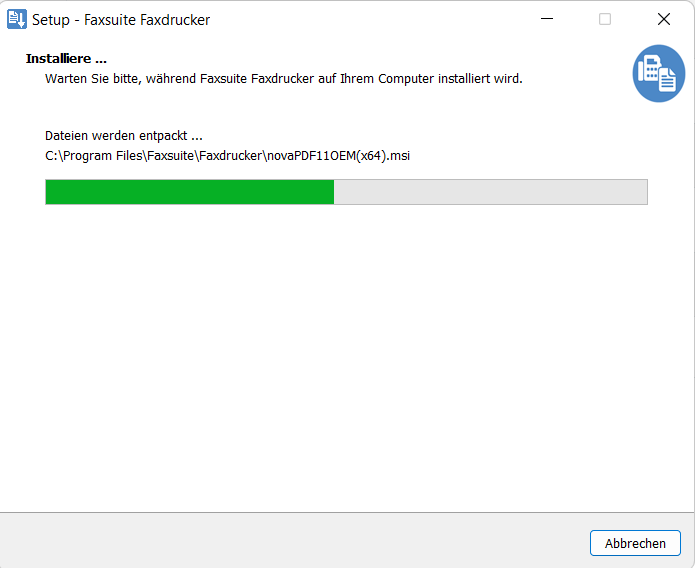
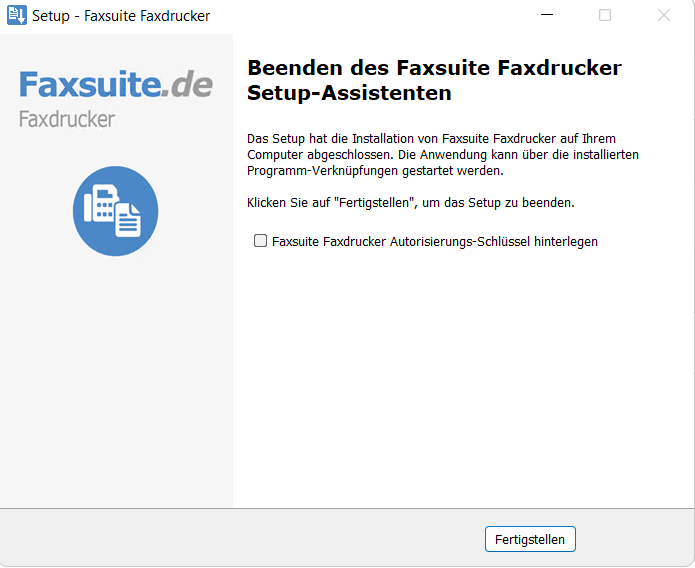
Autorisierungs-Schlüssel
Bevor Sie den Faxsuite Faxdrucker Setup-Assistenten beenden, können Sie das Kontrollkästchen „Faxsuite Faxdrucker Autorisierungs-Schlüssel hinterlegen“ auswählen.
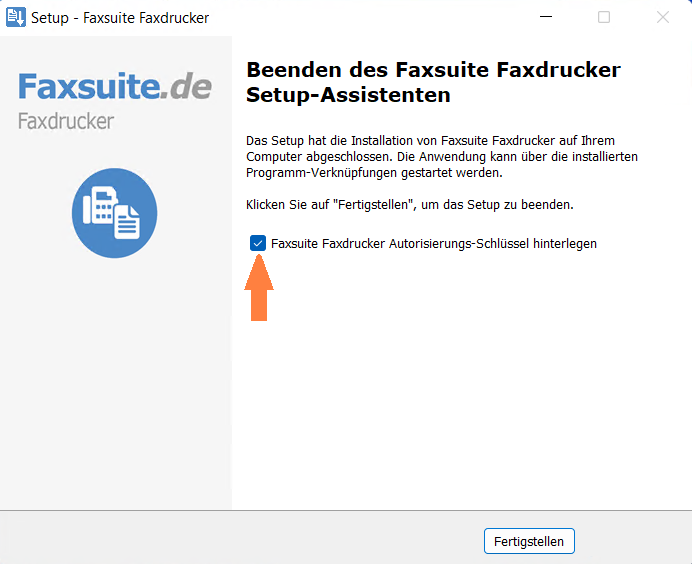
Autorisierungs-Schlüssel
Um den Faxdrucker vollständig zu autorisieren, benötigen Sie den Autorisierungs-Schlüssel, den Sie in Ihrem Faxsuite-Konto finden. Gehen Sie dazu folgendermaßen vor:
- Loggen Sie sich in Ihr Faxsuite-Konto ein. Wenn Sie noch kein Faxsuite-Konto haben, können Sie einen kostenlosen Testzugang anfordern.
- Klicken Sie auf den Menüpunkt Faxdrucker und wählen Sie Konten verwalten.
- Beim Anlegen Ihres Faxsuite-Kontos wurde automatisch ein Faxdrucker-Konto mit dem Namen „Testkonto“ erstellt.
- Klicken Sie auf
 Faxdrucker-Konto bearbeiten, um zu Ihrem Autorisierungs-Schlüssel zu gelangen.
Faxdrucker-Konto bearbeiten, um zu Ihrem Autorisierungs-Schlüssel zu gelangen.
Weitere Informationen zur Anlage und Bearbeitung Ihrer Faxdrucker-Konten finden Sie in unserer Online-Hilfe unter dem Menüpunkt Faxdrucker – Konten verwalten.
Autorisierungs-Schlüssel hinterlegen
Wenn Sie das Kontrollkästchen „Faxsuite Faxdrucker Autorisierungs-Schlüssel hinterlegen“ ausgewählt haben, werden Sie automatisch zur Eingabemaske weitergeleitet, um den Autorisierungs-Schlüssel einzugeben.
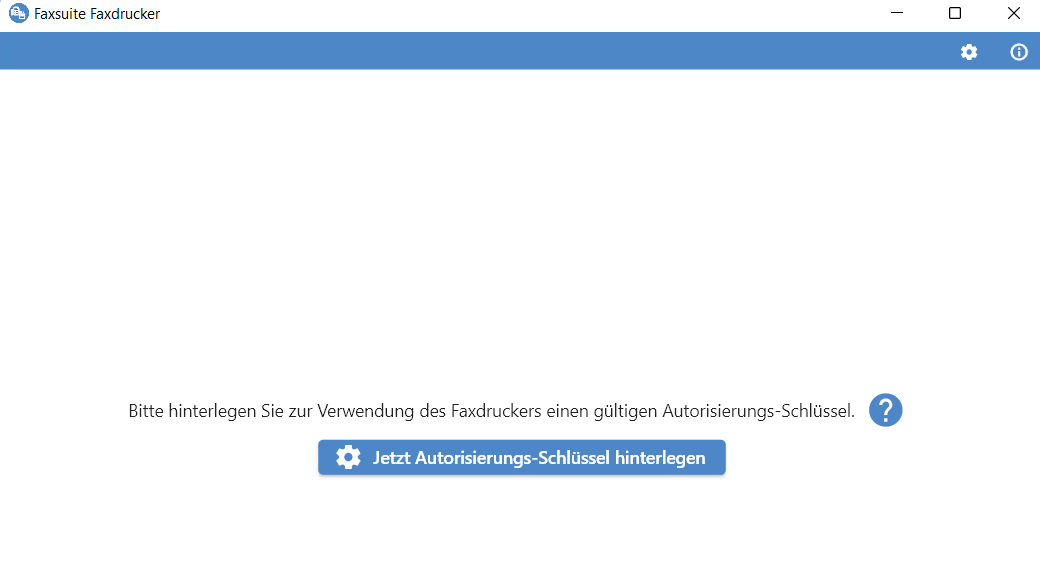
Wenn Sie auf die Schaltfläche „Jetzt Autorisierungs-Schlüssel hinterlegen“ klicken, öffnet sich das Eingabefenster, in dem Sie den Autorisierungs-Schlüssel für Ihr Faxdrucker-Konto eingeben können.
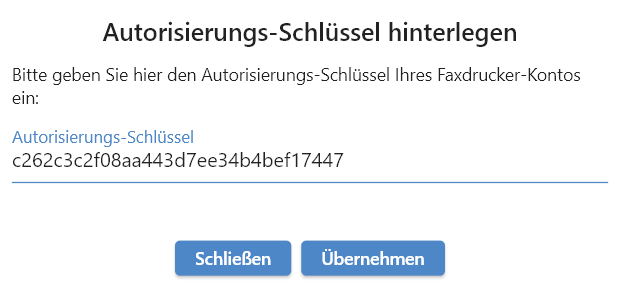
Jetzt müssen Sie lediglich noch den Autorisierungs-Schlüssel übernehmen und können anschließend mit dem Versand Ihrer Faxaufträge beginnen.
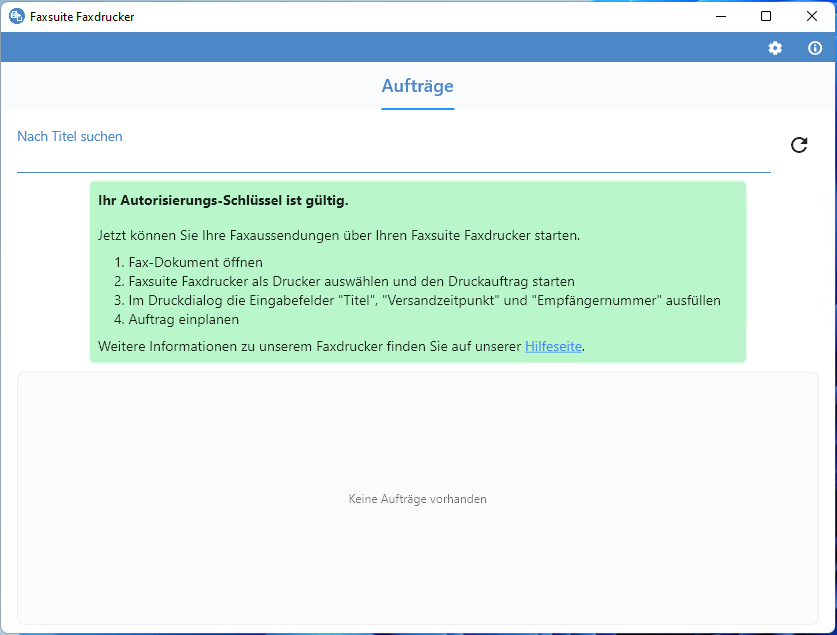
Falls Sie Hilfe bei der Installation oder Nutzung unseres Faxdruckers benötigen, stehen wir Ihnen jederzeit gerne zur Verfügung. Bitte kontaktieren Sie einfach unseren Support und wir werden Ihnen umgehend weiterhelfen.
